更新时间:2020-09-28 17:53:07 来源:极悦 浏览4978次
Eclipse是java零基础的初学者会首先接触到的java开发环境,我们也学习了Eclipse安装教程,相信大家也按照教程在自己的电脑上操作了一遍。但是肯定有人在安装Eclipse的时候,有不同的Eclipse安装错误情况出现,这篇文章总结了常见的四种Eclipse安装错误的情况,并相应的给出解决办法。
1、第一种常见Eclipse安装错误情况:
一般都是如图所示错误,错误如下:
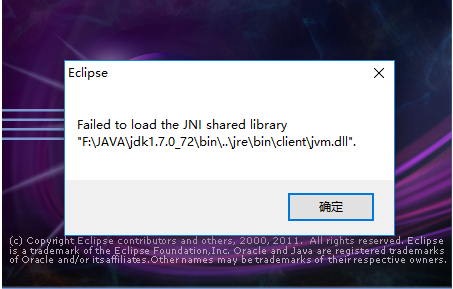
这种Eclipse安装错误的解决办法是:
(1)在Eclipse目录下找到如图所示文件:eclipse.ini
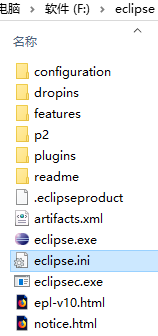
(2)双击打开,打开后像记事本一样,有可能打开的时候是这个样子的:

所下载的这个Eclipse要求JAVA也就是下载的JDK版本是1.5的64位,但是我当前安装的是1.7版本的,版本不匹配,所以无法正常打开,我的版本如图所示:

(3)解决办法要不是更换Eclipse的版本(下载一个支持JDK1.7的Eclipse,而不是下载Eclipse 1.7),要不就是更换JDK的版本就可以解决了。
2、第二种Eclipse安装错误的情况:
进入解压eclipse后的目录:cd eclipse,启动eclipse:./eclipse,但是在xshell启动后发现遇到了一个错误:

仔细阅读报错消息之后可以大概知道意思就是当前的eclipse的版本需要jdk1.8版本的支持,在Linux上安装的是1.7,所以无法支持eclipse(我在官网上下载的4.8版本的eclipse),于是把原来安装的jdk1.7删除掉,重新上传jdk1.8然后解压,修改/etc/profile的JAVA_HOME和path,注意重新安装后再xshell要重新退出再登录才有效。
3、第三种Eclipse安装错误情况是接上面的步骤,安装好了之后,在xshell中启动eclipse,可能又出现错误

原因是eclipse默认不支持在远程登录的命令行中打开,需要在安装Linux上的图形化界面中打开才可以,所以需要进入图形界面中打开命令行终端,进入eclipse压缩文件后的解压目录eclipse,启动eclipse:./eclipse 即可。
四、最后一种Eclipse安装错误情况是eclipse装插件失败

出现这个错误的原因是:删除插件没有删干净、装插件一半暂停等导致jar包不完整。解决办法:(1)在命令行打开eclipse所在文件目录,即键入cd+文件目录,其实不用,直接输入盘符就行;

(2)输入盘符之后要打开到具体的eclipse所在的文件,这个时候就要输入cd+eclipse了;

(3)然后即可以输入eclipse -application org.eclipse.equinox.p2.garbagecollector.application -profile ****,其中****是在你的configuration文件夹中比如我的电脑在(H:\eclipse\eclipse\configuration)在这个文件下找到 config.ini文件用记事本打开,找到也就是在这个文件中的“eclipse.p2.profile=”的值;

(4)最后在命令行输入eclipse -application org.eclipse.equinox.p2.garbagecollector.application -profile H__eclipse_eclipse 回车即可
(5)重启eclipse就解决了eclipse装插件失败的问题。
以上四种就是大家在安装eclipse时,可能也经常出现的Eclipse安装错误的情况。其实对于学习java编程的人来说,每个人的操作和出现的错误都不是完全相同的,需要具体问题具体分析,但是还是希望上面总结的出现Eclipse安装错误的解决办法可以帮助到大家解决自己的问题。
 Java实验班
Java实验班
0基础 0学费 15天面授
 Java就业班
Java就业班
有基础 直达就业
 Java夜校直播班
Java夜校直播班
业余时间 高薪转行
 Java在职加薪班
Java在职加薪班
工作1~3年,加薪神器
 Java架构师班
Java架构师班
工作3~5年,晋升架构
提交申请后,顾问老师会电话与您沟通安排学习

